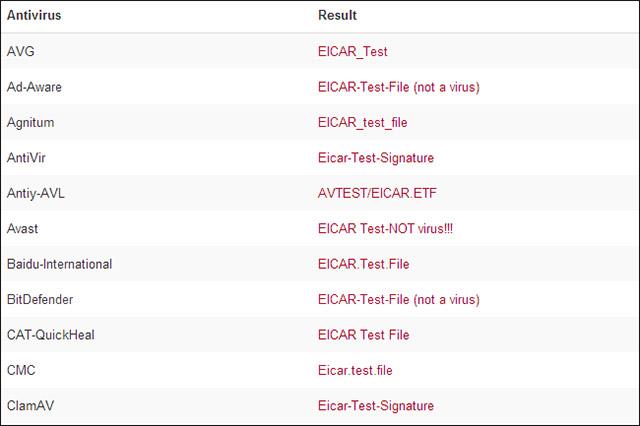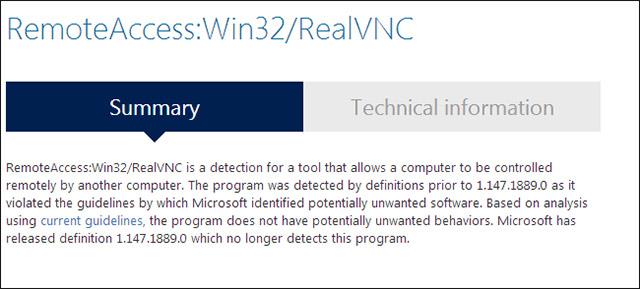Иногда во время использования компьютера вы увидите сообщение с содержанием типа « антивирусное программное обеспечение обнаружило, что файл, который вы только что скачали, содержит вирус», при этом вы четко знаете, что исходные данные, которые вы загружаете в этот файл, полностью чисты! Не волнуйтесь слишком сильно, иногда программное обеспечение безопасности также делает неверные выводы, это нормально, но проблема в том, как мы можем точно узнать, действительны ли эти данные? Действительно ли безопасно или это просто ошибка антивирусного программного обеспечения?
Ложное срабатывание (ложная ошибка аутентификации) — нередкое явление в программном обеспечении безопасности. Ложные срабатывания также имеют определенные формы. Именно тогда антишпионские программы заставляют пользователей ошибочно думать, что их компьютер атакован вредоносным кодом , хотя на самом деле никакой проблемы нет. Термин «ложное срабатывание» также можно использовать, когда законные антишпионские приложения ошибочно идентифицируются как угрозы. Вот несколько способов определить, действительно ли часть контента безопасна.
Используйте VirusTotal, чтобы получить больше упоминаний
Разные антивирусные программы по-разному оценивают безопасность файла. Другими словами, восприятие безопасности неправильно аутентифицированного файла будет противоречивым. Если файл действительно идентифицирован неправильно, только несколько антивирусных программ пометят его как опасный, тогда как другие сочтут его безопасным. Именно здесь в игру вступает VirusTotal. VirusTotal — это инструмент, который позволяет нам сканировать файл с помощью 45 различных антивирусных программ, чтобы мы могли синтезировать мнения антивирусных программ об этом файле, являются ли они последовательными или нет. !
Что вам нужно сделать, это посетить веб-сайт VirusTotal.com и загрузить файл, который необходимо пройти аутентификацию, или ввести URL-адрес для онлайн-файлов. Как уже упоминалось, VirusTotal автоматически сканирует файлы с помощью множества различных антивирусных программ и сообщает вам конкретную оценку этого файла каждой программой.
Как убедиться в безопасности файла перед его загрузкой?
Что касается результатов, если большинство антивирусных программ считают, что файл имеет проблему, то, скорее всего, проблема есть. Напротив, если лишь несколько антивирусных программ считают, что этот файл содержит вредоносный код, то с большой вероятностью это будет ложное срабатывание. Однако следует также отметить, что эта информация предназначена только для справки и не может гарантировать, действительно ли файл абсолютно безопасен или нет.
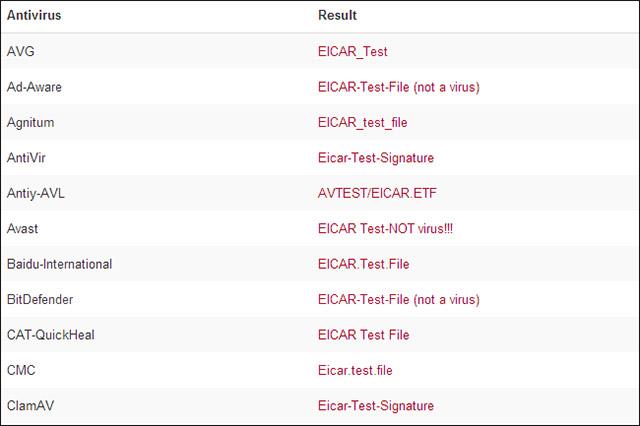
Оцените надежность источника загрузки.
Оценка надежности веб-сайта, предоставляющего загружаемый файл, также является очень важным фактором. Если файл был скачан из ненадежного источника или у вас просто нет абсолютно никакой информации об этом сайте, то вероятность того, что файл содержит вредоносное ПО, достаточно высока. Вам придется быть еще более осторожным, особенно с контентом, отправленным по электронной почте.
С другой стороны, если файл загружен с веб-сайта, которому вы полностью доверяете, и особенно от авторитетного издателя, вы можете полностью игнорировать уведомление антивирусного программного обеспечения и использовать этот файл как обычно. Можно сказать, что в этом аспекте вопрос проверки безопасности файла зависит от вас, а не от средств безопасности.

Однако любая ситуация возможна, стопроцентного подтверждения здесь быть не может. Например, предположим, что веб-сайт издателя был скомпрометирован. Такая ситуация возникает редко, но не является невозможной. С другой стороны, если вы видите выскакивающие ошибки во время загрузки файлов без раннего предупреждения программ безопасности, это плохой знак, скорее всего, вы столкнулись с загрузкой, содержащей вредоносное ПО. Короче говоря, проблема по-прежнему заключается в том, уверены ли вы, что находитесь на реальном веб-сайте издателя, а не на поддельном веб-сайте, созданном для того, чтобы обманом заставить вас загрузить вредоносное ПО? Попробуйте проверить достоверность происхождения файла. Например: Банки никогда не будут отправлять вам программы, прикрепленные к электронным письмам.
Проверьте базу данных вредоносных программ
Когда антивирусное программное обеспечение помечает вредоносные файлы, оно сообщает вам конкретное имя типа вредоносного ПО, присутствующего в этом файле. Поищите в Интернете названия вредоносных программ, и вы найдете ссылки на веб-сайты, содержащие базы данных вредоносных программ, составленные охранными компаниями. Здесь вам точно расскажут, что содержит файл и почему он был заблокирован.
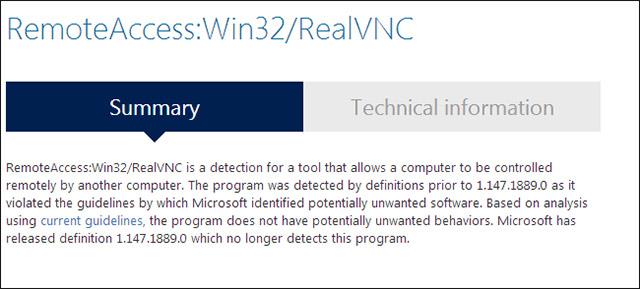
В некоторых случаях законные файлы также могут быть помечены как вредоносные и заблокированы, поскольку они могут использоваться в вредоносных целях. Например, некоторые антивирусные программы блокируют программное обеспечение VNC-сервера. Программное обеспечение VNC-сервера может быть использовано хакерами для получения удаленного доступа к вашему компьютеру, но оно безопасно, если вы знаете, что делаете, и собираетесь установить VNC-сервер.
Будь очень осторожен!
Не существует общего метода или четкого способа узнать наверняка, действительно ли файл идентифицирован неправильно. Все, что мы можем сделать, — это собрать доказательства и синтезировать информацию из множества различных источников, прежде чем мы сможем сделать наиболее оптимальные прогнозы. Короче говоря, если вы не уверены, действительно ли файл прошел ложную аутентификацию, не используйте его. Береженого Бог бережет!
Надеюсь, вы создадите отличную систему защиты!
Узнать больше: